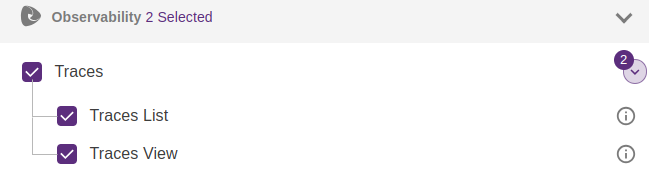Visualizando Traces
Traces são registros detalhados do percurso completo de uma mensagem em um fluxo de integração, mostrando as etapas processadas, os componentes envolvidos e os tempos de execução. Eles são essenciais para depuração, análise de desempenho e identificação de gargalos no sistema.
No Sensedia Integrations, a visualização de traces está disponível a partir da tela Executions, clicando no ícone ![]() .
.
| Os traces só estão disponíveis para fluxos com deployment no modo Full (fluxos do tipo Diagram e Source). |
Ao selecionar a opção de visualização de traces na tela Executions, você verá a tela Trace Detail.
Trace detail
A tela Trace Detail traz o detalhamento dos traces de todos os steps de um fluxo de integração. Ela permite visualizar informações relevantes para o monitoramento e depuração das execuções, detalhando atributos e métricas.
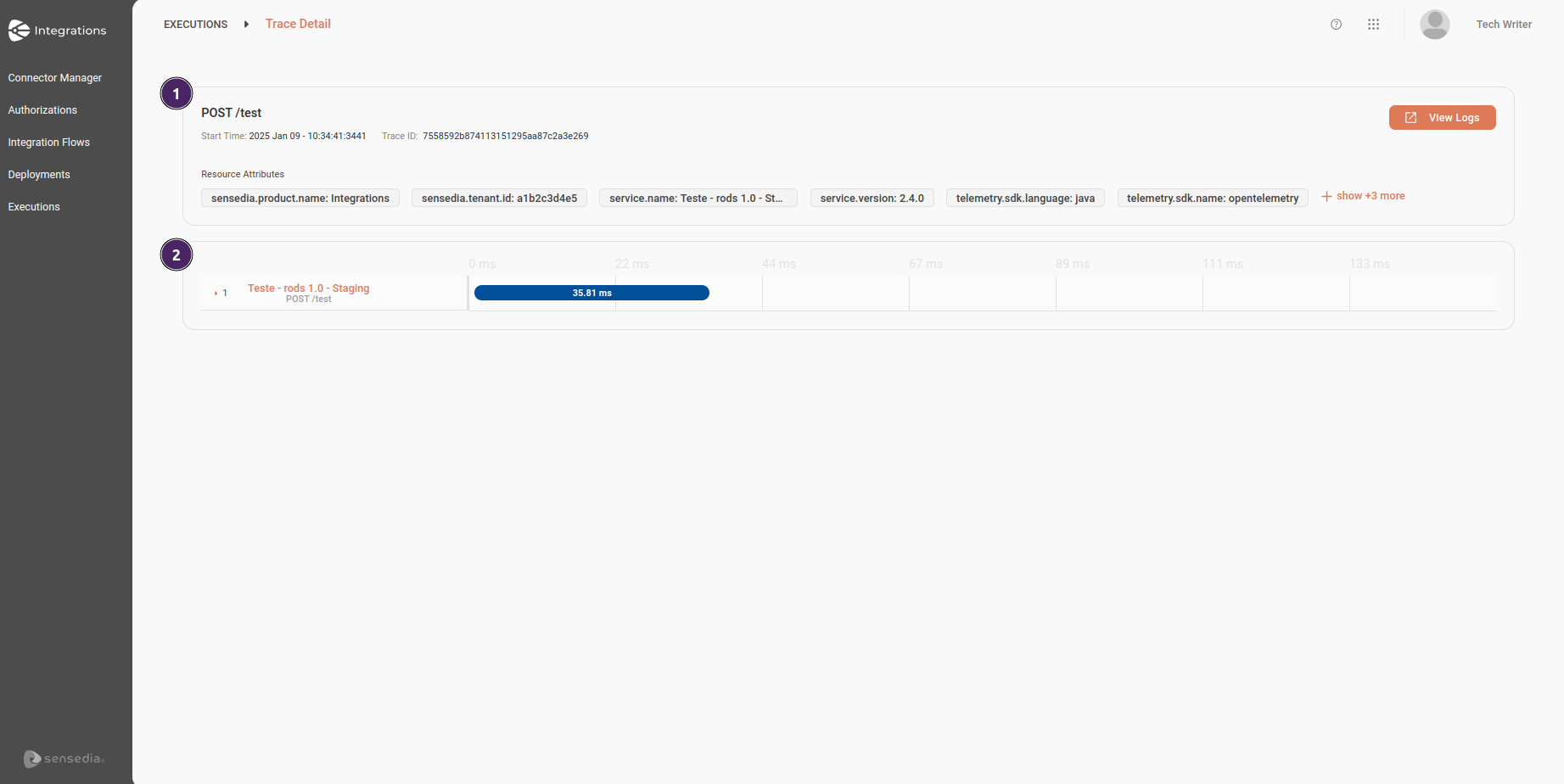
1. Visão geral do trace do fluxo
Esta seção apresenta um resumo com os principais detalhes do trace.
-
Título: nome associado ao step inicial do fluxo de integração, o gatilho.
-
Start Time: data e hora do início da execução do fluxo de integração.
-
Trace ID: a identificação única do trace do fluxo de integração.
-
View Logs: permite visualizar os logs do fluxo no Sensedia Analytics.
-
Resource Attributes e Span Attributes:
-
Resource Attributes: descrevem o ambiente e os componentes envolvidos na execução de cada step dentro de uma integração. Esses atributos fornecem detalhes contextuais sobre o sistema e ajudam a identificar o recurso responsável pela execução, como por exemplo o nome do produto, a identificação do tenant, o nome do serviço e sua versão etc.
-
Span Attributes: descrevem o que foi realizado em cada step e fornecem contexto para análise de desempenho ou diagnóstico de problemas, como por exemplo a URI do endpoint utilizado no step, o componente Camel responsável pela execução, o método HTTP utilizado etc.
-
| Para visualizar a lista completa de Resource Attributes e a lista de Span Attributes, clique em + show more, destacado em vermelho (localizado ao final da linha dos atributos de recursos). Ao clicar, as informações serão exibidas no lado direito da tela. |
2. Tempo de Execução
A primeira barra no gráfico representa o trace do fluxo completo, indicando o tempo total de execução.
Para visualizar os steps individualmente com seus respectivos tempos de execução, clique na seta de expansão ![]() à esquerda de cada um.
As barras são organizadas hierarquicamente, uma abaixo da outra, detalhando a duração de cada step.
à esquerda de cada um.
As barras são organizadas hierarquicamente, uma abaixo da outra, detalhando a duração de cada step.
Ao clicar em qualquer barra ou step, você poderá visualizar os Resource Attributes e Span Attributes correspondentes. Se desejar, também é possível visualizar os logs de cada step no Sensedia Analytics, clicando em View Logs.
Para melhor identificar a qual step pertence a linha do trace, verifique as informações dos campos camel.uri e component na aba de Span Attributes.
|
Veja na animação como visualizar Resource Attributes e Span Attributes de um step.
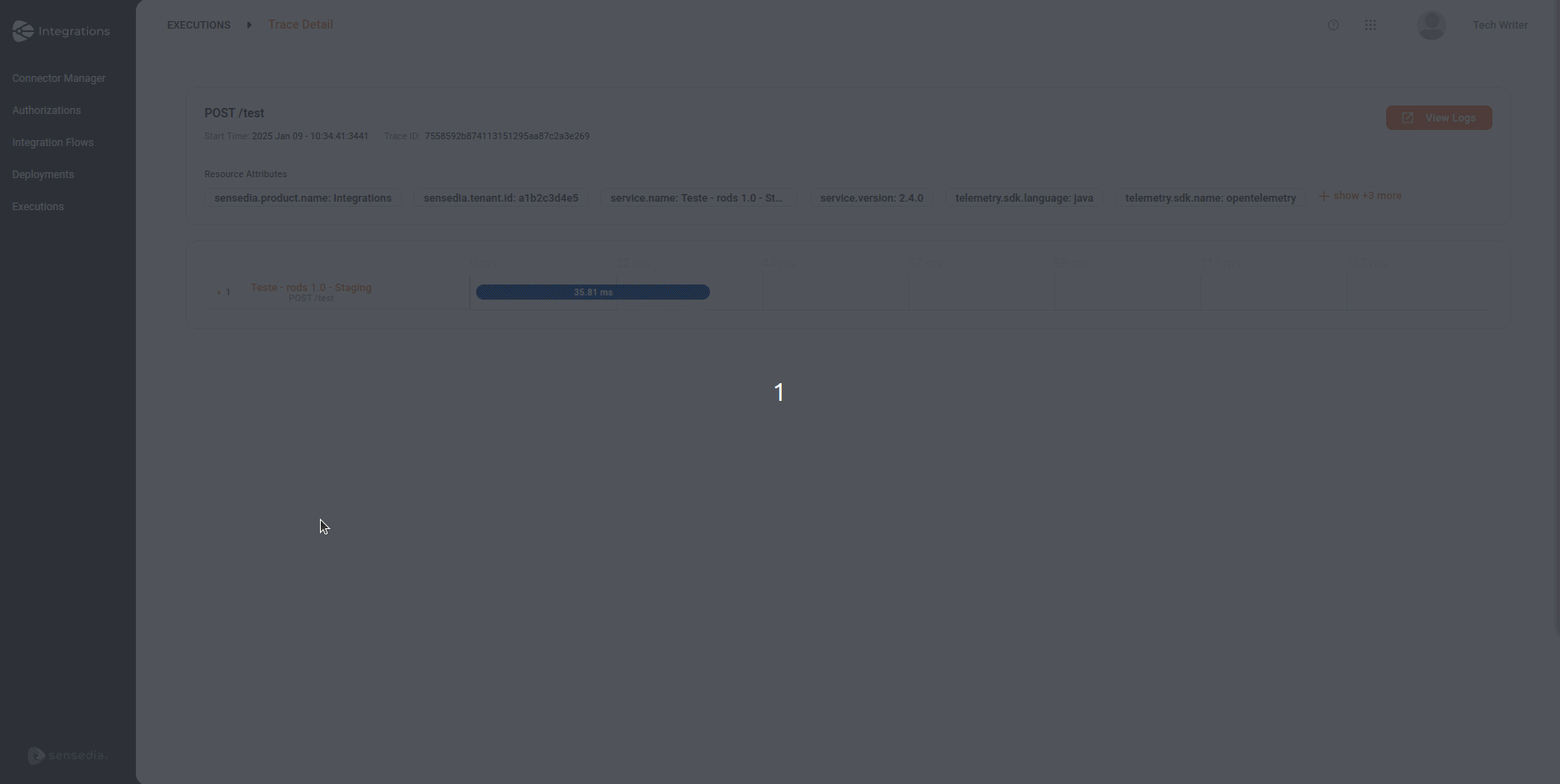
|
As barras com as nomenclaturas abaixo correspondem a eventos assíncronos que ocorrem internamente no contexto das integrações:
|
Share your suggestions with us!
Click here and then [+ Submit idea]